
- •Тема 5.2. Форматирование и редактирование в ms word
- •Форматирование
- •Редактирование текста
- •Удаление символов
- •Перемещение и копирование
- •Работа с Буфером Обмена
- •Работа мышью
- •Специальные клавиши
- •Замена текста и форматирования в документе
- •Замена текста
- •Замена специальных символов
- •Замена форматирования
- •Автозамена
- •Отмена и повторение команд
- •Тезаурус
- •Поиск синонимов
Работа мышью
Мышь используется для перемещения и копирования объекта на небольшое расстояние внутри окна, при этом буфер обмена не используется, т.е. эта операция одноразовая.
Для этого следует
Выделить объект, который необходимо переместить или скопировать.
2. Для перемещения выделенного объекта перетащить его на новое место, удерживая левую кнопку мыши.
Для копирования выделенного объекта при перетаскивании удерживать левую кнопку мыши и клавишу <CTRL>.
П
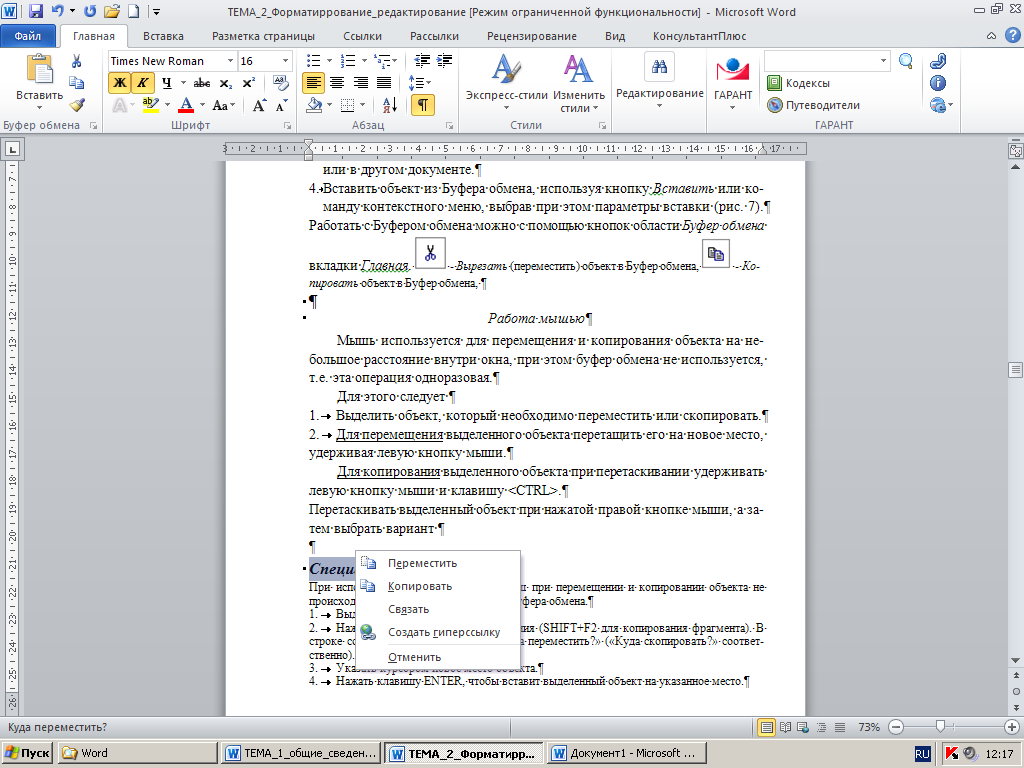 еретаскивать
выделенный объект при нажатой правой
кнопке мыши, а затем выбрать один из
вариантов, которые появляются при
отжатии кнопки мыши (рис. 8).
еретаскивать
выделенный объект при нажатой правой
кнопке мыши, а затем выбрать один из
вариантов, которые появляются при
отжатии кнопки мыши (рис. 8).
Рис. 8
Специальные клавиши
При использовании специальных клавиш для перемещения и копирования объекта не происходит обращения к содержимому буфера обмена.
Выделить нужный объект.
Нажать функциональную клавишу <F2> для перемещения (<SHIFT>+<F2> – для копирования фрагмента). В строке состояния появится вопрос «Куда переместить?» («Куда скопировать?», соответственно).
Указать курсором новое место объекта.
Нажать клавишу <ENTER>, чтобы вставить выделенный объект на указанное место.
Клавиша ESC отменяет вставку объекта.
Замена текста и форматирования в документе
Специальная команда Заменить из области Редактирование вкладки Главная позволяет заменить в документе один текст на другой, одно форматирование на другое, либо один текст с определенным форматированием на другой текст с другим форматированием. Команда Заменить работает с шаблонами и специальными символами. С ее помощью можно добавить в текст или удалить из него символы, а также заменить одни символы на другие.
Замена текста
Выбрать команду Заменить. На экране откроется диалоговое окно Найти и заменить (рис. 9).
Рис. 9. Диалоговое окно Найти и заменить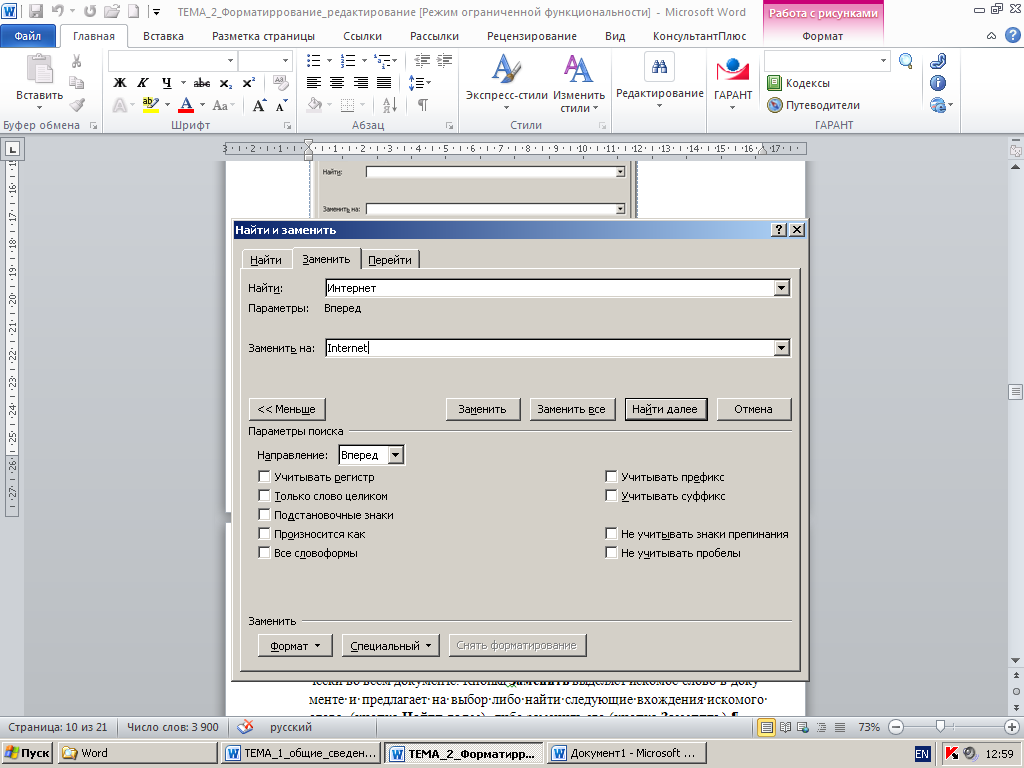
В поле Найти ввести слово (словосочетание), которое надо заменить, в поле Заменить на: ввести слово (словосочетание), на которое надо произвести замену (например, Интернет на Internet).
Для замены используются две кнопки – Заменить и Заменить все. Кнопка Заменить все заменяет слово Интернет на новое слово Internet автоматически во всем документе. Кнопка Заменить выделяет искомое слово в документе и предлагает на выбор, либо найти следующие вхождения искомого слова (кнопка Найти далее), либо заменить его (кнопка Заменить).
Замечания.
После замены MS Word выдает на экран сообщение об успешном завершении операции.
Команду Заменить можно применить для удаления выбранного фрагмента текста, в этом случае в поле Заменить на: ничего не вводится.
Окно Найти и 3аменить является немодальным, то есть можно без ограничений переключаться на окно документа и возвращаться в диалоговое окно. Для закрытия окна надо нажать кнопку Отмена.
Замена специальных символов
Специальный символ – знак или символ, отсутствующий на клавиатуре, который, тем не менее, можно вывести на экран или принтер.
Д
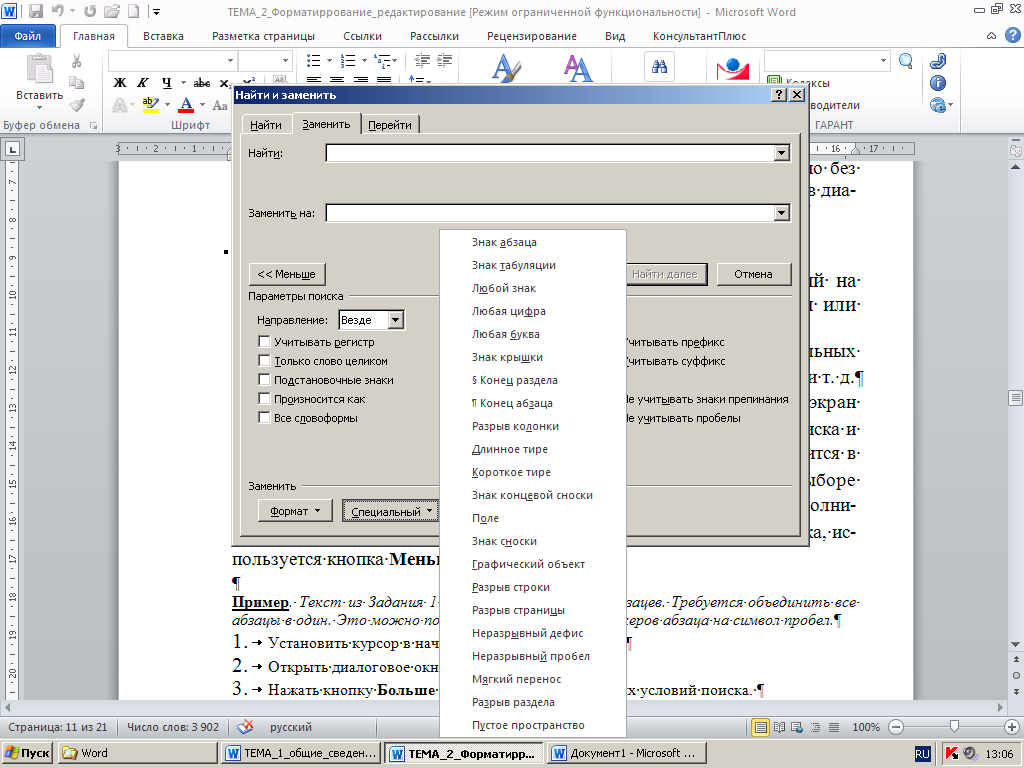 окумент
Word
может содержать большое количество
специальных символов, таких как маркер
абзаца, разрыв колонки, разрыв страницы
и т. д.
окумент
Word
может содержать большое количество
специальных символов, таких как маркер
абзаца, разрыв колонки, разрыв страницы
и т. д.
Кнопка Специальный в окне Найти и заменить выводит на экран список специальных символов (рис. 10), которые можно использовать для поиска и последующей замены в документе.
Кнопка Специальный находится в скрытой области окна Найти и заменить, которая добавляется при выборе кнопки Больше.
Кнопка Больше используется для вывода дополнительных условий поиска, чтобы скрыть дополнительные условия поиска, используется кнопка Меньше.
Рис. 10. Список кнопки
Специальный
Например, требуется объединить несколько абзацев в один. Этого можно добиться путем замены маркеров абзаца на символ пробел.
Для этого следует:
Выделить абзацы, текст которых сливается в один абзац.
Открыть диалоговое окно Найти и заменить.
Нажать кнопку Больше для вывода дополнительных условий поиска.
Установить курсор в поле Найти:.
Нажать кнопку Специальный и выбрать из списка пункт Знак абзаца. В поле Найти: появится соответствующий специальный символ p.
Установить курсор в поле Заменить на: и нажать клавишу <ПРОБЕЛ>.
Нажать кнопку Заменить все.
Р езультатом
работы команды будет преобразование
нескольких абзацев текста в один.
езультатом
работы команды будет преобразование
нескольких абзацев текста в один.
